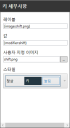
키 상세 정보 패널에서는 키 단위로 레이블과 값을 설정하고, 사용자 지정 이미지를 업로드하고, 키 채색 스타일을 변경할 수 있습니다. 편집기 패널에서 키를 선택하거나 키 패널에서 사용자 지정 탭을 선택하면 키 상세 정보 패널을 통해 키 동작을 변경할 수 있습니다. 선택한 키가 없으면 양식을 사용할 수 없습니다. 사용자 지정 탭에 있는 키를 제외하고 키 패널에서 키를 편집하는 목적으로 이 패널을 사용할 수 없습니다.
키 상세 정보 패널에서 다음 작업을 수행할 수 있습니다.
• 레이블. 의도한 기능을 식별하기 위해 키에 표시되는 텍스트입니다.
• 값. 특정 키를 터치할 때 발생하는 동작입니다. 값은 일반적으로 숫자나 문자 등의 텍스트입니다. 키 값으로 여러 문자, 숫자 또는 기호를 입력하는 경우, 응용 프로그램은 이 필드에서 첫 번째 문자나 숫자만을 사용합니다. 키에는 특수 기능을 위한 추가 값도 포함될 수 있습니다. 예를 들어, a 문자가 있는 키는 a의 값을 갖는 반면, CLEAR 레이블이 있는 키는 필드에 있는 모든 텍스트를 삭제하는 {hex:0003}의 값을 가질 수 있습니다. 지원 값:
• {hex:0000} - 이 값은 키를 특정한 16진수 코드와 연관시키므로 필드의 모든 텍스트를 지우는 등의 작업에 이용할 수 있습니다. 지원되는 모든 16진수 값은 키 패널에서 사전 정의된 키로 포함됩니다.
• {special:scan} - 장치의 카메라 또는 스캐너를 활성화 및 비활성화시킵니다.
• {special:keyboard} - 장치에서 사용 가능한 모든 키보드 목록을 표시하고 각 사용자 지정 키보드 사이를 이동할 수 있도록 합니다. 키보드 단축 이름이 있는 키보드만 이 목록에 표시됩니다. 키보드에 단축 이름을 추가하려면 편집기 패널을 참조하십시오.
• {modifier:shift,normal} - 이 값은 Shift 키 기능을 생성하여 키보드의 시프트와 평상시 상태 사이를 전환하게 합니다. 예를 들어, 키보드의 시프트 상태로 변경하려면 {modifier:shift} 값을 사용합니다. 시프트된 상태에서 키보드의 평상시 상태로 복귀하려면 {modifier:normal} 값을 사용합니다.
• {lock:shift} - 표준 컴퓨터 키보드의 Caps Lock 키와 마찬가지로 키보드를 시프트 상태에서 고정시킵니다.
• {layout:"Keyboard Name"} - 현재 키보드에서 다른 사용자 지정 키보드로 변경할 수 있게 해줍니다. 키보드 패널에 표시될 키보드 이름을 입력해야 합니다. 예를 들어, "123"이라고 하는 다른 사용자 지정 키보드를 표시하려는 경우 {layout:"123"}을 입력하여 이 키보드에 대한 값을 생성합니다. 사용자가 모바일 장치에서 이 키를 터치하면 123 키보드가 표시됩니다.
• 길게 누름 레이블. 사용자가 키를 길게 터치할 때 표시되는 텍스트입니다. 이 필드는 편집기 패널에서 길게 누름 버튼을 선택한 경우에만 편집할 수 있습니다.
• 길게 누름 값. 특정 키를 길게 터치할 때 발생하는 동작입니다. 이 필드는 값 필드와 동일한 값을 지원합니다. 이 필드는 편집기 패널에서 길게 누름 버튼을 선택한 경우에만 편집할 수 있습니다.
• 사용자 지정 이미지. 버튼 레이블로 표시할 사용자 지정 이미지를 업로드합니다. 이미지는 .png 형식이어야 하며 투명 배경을 포함해야 합니다. 기본적으로, 찾아보기 버튼을 클릭하면 키보드 편집기에서 사전 정의된 모든 버튼 이미지를 나열하는 폴더가 열립니다. 새 사용자 지정 이미지를 업로드하면 키보드 편집기 라이브러리의 이미지 폴더에 이 이미지가 자동으로 복사됩니다. 크기가 큰 파일은 Wavelink Terminal Emulator 클라이언트에서 키보드 성능에 영향을 미칠 수 있으므로 작은 이미지의 사용을 권장합니다.
• 스타일. 정적 상태일 때나 터치했을 때 버튼과 텍스트의 색상입니다. 여기서 키 단위로 사전 설정된 스타일에 액세스하거나 보기 > 스타일로 이동하여 기본값을 편집할 수 있습니다. 이 필드는 편집기 패널에서 기본값 또는 시프트 옵션을 선택한 경우에만 편집할 수 있습니다. 스타일을 편집 및 생성하려면 스타일 편집기 사용을 참조하십시오.
• 피드백. 특정 키와 연관된 사전 정의된 햅틱 피드백 또는 진동 패턴입니다. 짧은 진동, 긴 진동, 2회 진동, 3회 진동을 선택할 수 있습니다. 피드백 유형을 선택하고 이 키를 누르면 장치가 선택한 패턴에 따라 진동합니다.
이 내용이 유익했습니까?
도움말 평가:
부정확함
불완전함
기대한 것이 아님
기타